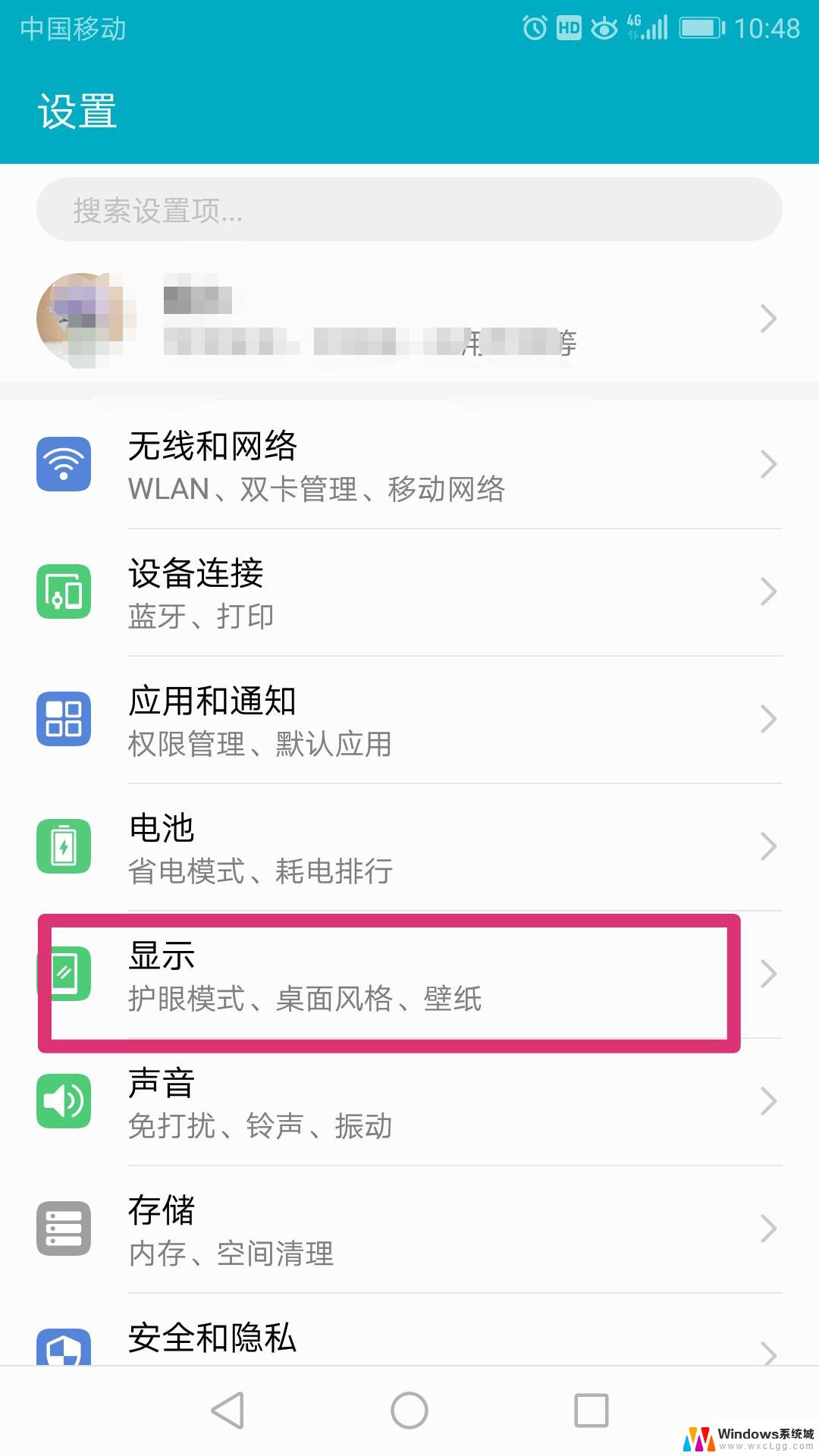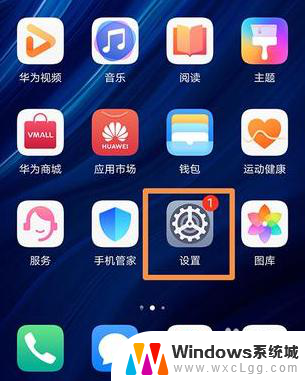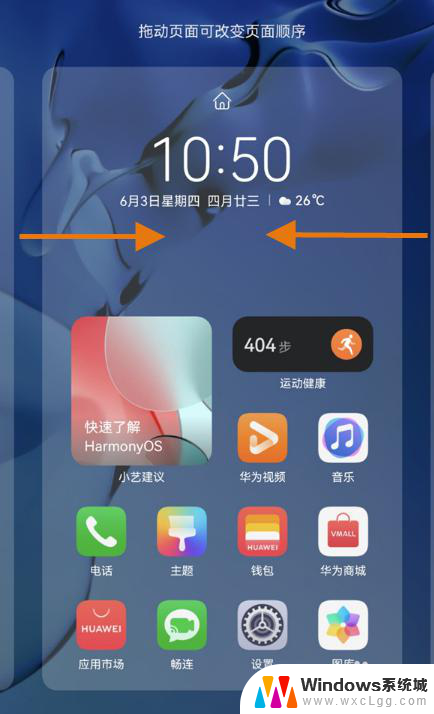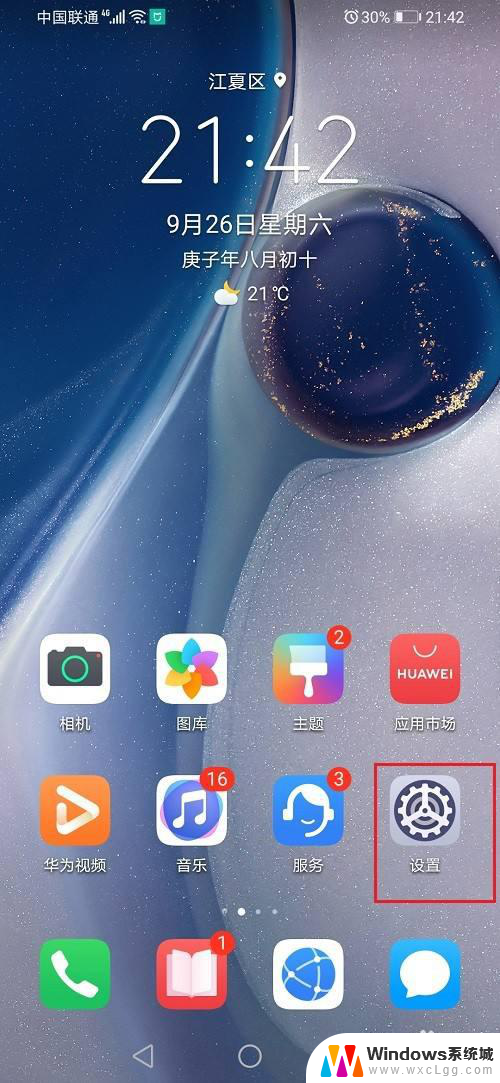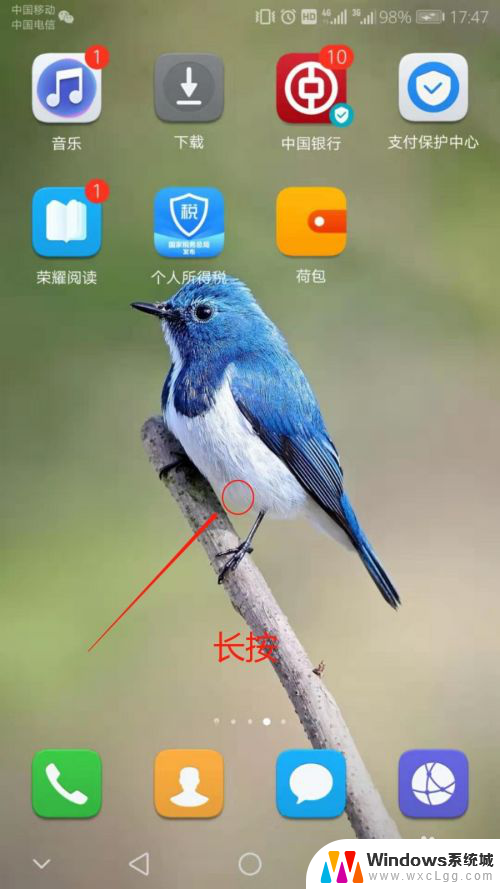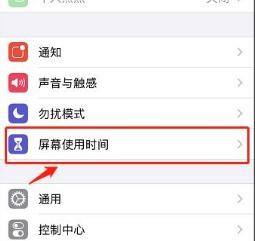华为手机信息图标怎么恢复到桌面 华为手机恢复桌面默认图标操作步骤
更新时间:2024-07-05 13:05:47作者:xtang
在日常使用华为手机时,我们可能会不小心删除了一些桌面上的信息图标,导致界面变得凌乱或者不方便操作,不用担心华为手机提供了简单的操作步骤,让我们可以轻松恢复桌面上的默认图标。通过以下步骤,我们可以快速找回丢失的信息图标,让手机界面重新变得整洁有序。让我们一起来看看怎么操作吧!
具体方法:
1.打开手机点击主题选项。
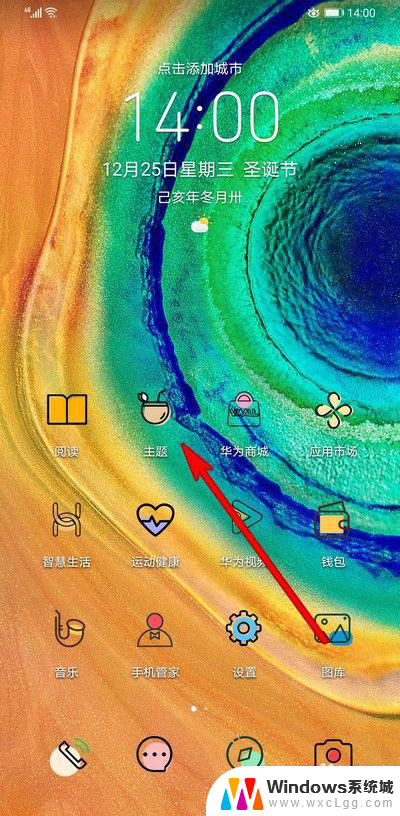
2.打开的界面点击下方的选项我的。
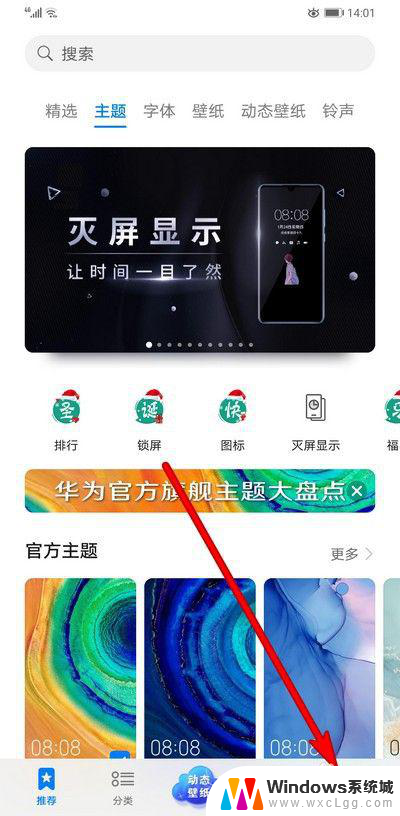
3.然后选择打开混搭选项。
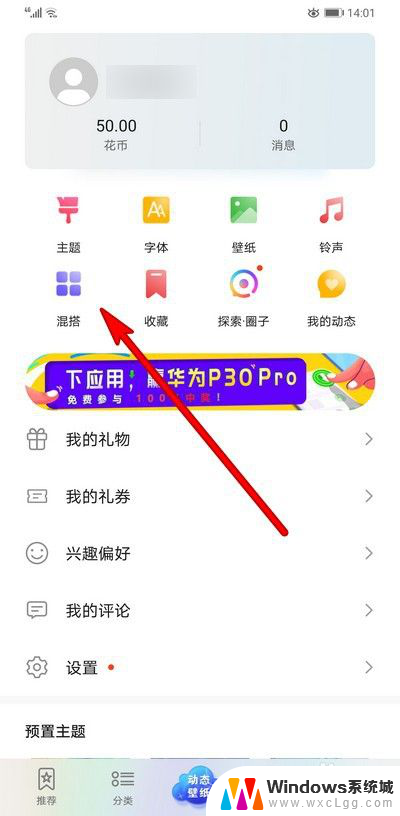
4.打开的界面点击图标。
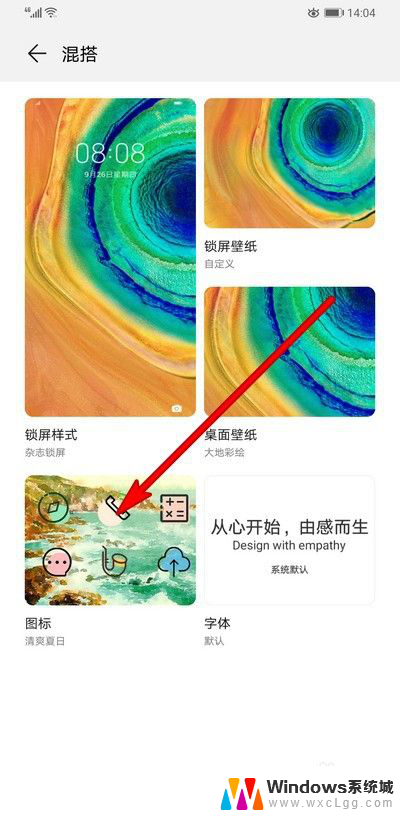
5.选择手机默认的图标。
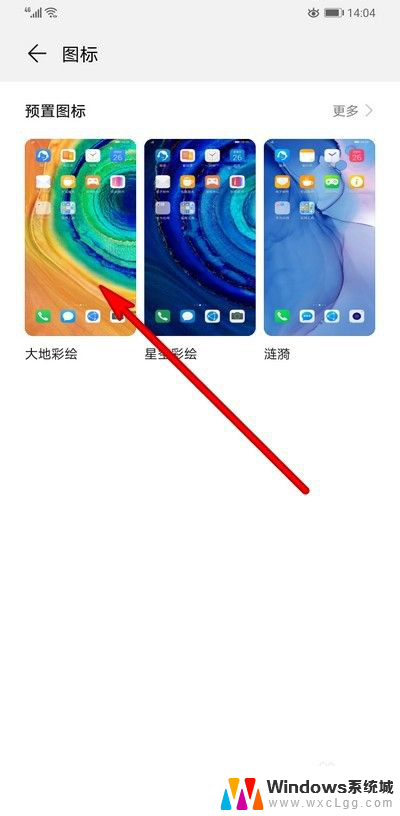
6.点击界面下方的应用。
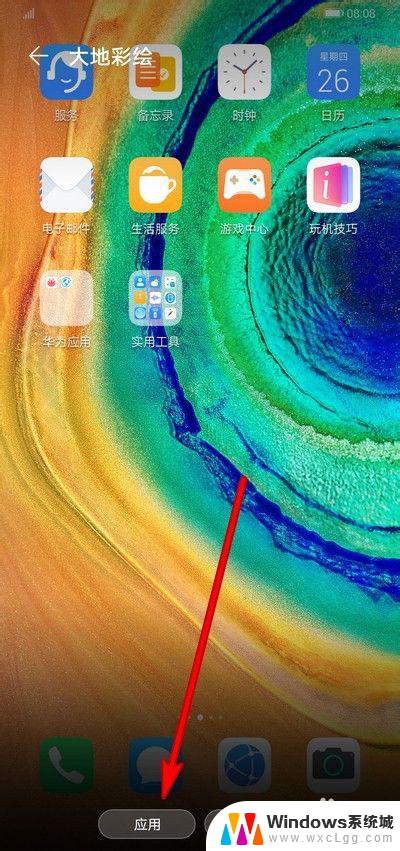
7.这样就可以恢复手机默认图标。
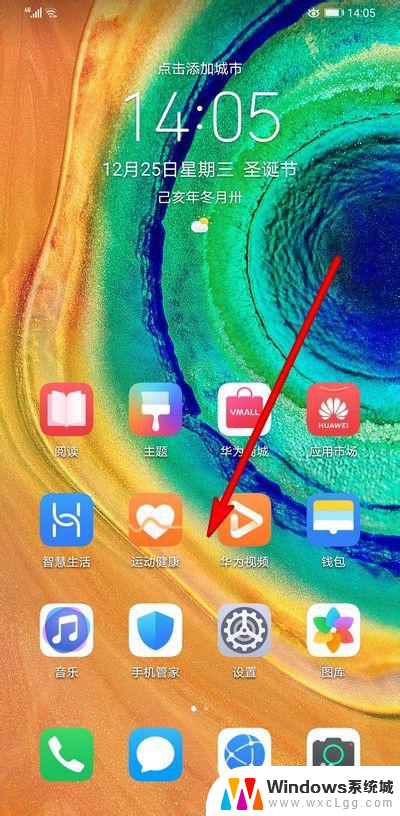
以上就是关于华为手机信息图标怎么恢复到桌面的全部内容,有出现相同情况的用户可以按照以上方法解决。